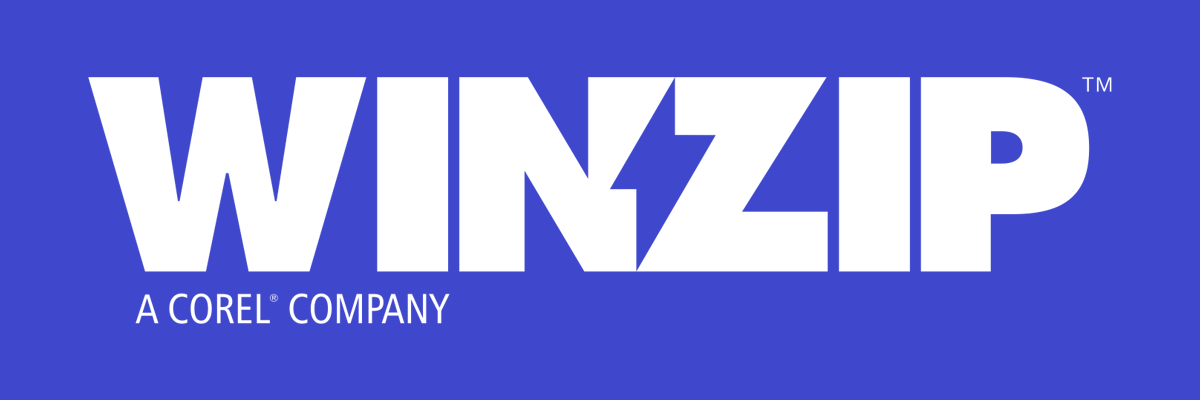Файл образа диска img чем открыть в windows 10
Файл образа диска img чем открыть в windows 10
Иногда, пользователи ОС Windows натыкаются в своей системе или же на съемных носителях на такие файлы, которые не способна открыть операционная система, если в ней не установлены нужные программы. Исправить эту ситуацию можно очень быстро – просто поставив необходимый софт, который после интеграции будет автоматически предложен пользователю в качестве средства открытия.
Файлы формата IMG также относятся к такому типу, который пользователь не сможет открыть системными средствами. Для открытия таких файлов вам потребуется установить специализированную программу для открытия IMG.
Что за формат IMG и как его открыть
В оригинальном виде файлы формата IMG представляют собой образ диска, информация в котором абсолютно идентична источнику. То есть, сведения, содержащиеся в таком файле, в точности повторяют исходный материал, вне зависимости от его разновидности.
ОС Виндовс не поддерживает такой формат файлов, однако при его обнаружении в системе классифицирует его, как отдельный компакт-диск.
Формат IMG является аббревиатурой (сокращением) такого словосочетания, как «Disk Image File». То есть, как бы само расширение указывает на то, что данный документ является изображением информации с диска.
По своей сути IMG файлы создаются с целью резервного копирования каких-либо данных с дискового источника. Для этого могут использоваться специальные программы, которые также являются основным средством открытия таких файлов.
Способ 1: открытие файла IMG через Magic ISO Maker
Это одна из довольно старых, но стабильных программ, созданных для открытия и создания образа дисков. Сегодня данный софт не пользуется широкой популярностью, да и обновлений давно не было. Однако если у вас где-то завалялся img-файл, то Magic ISO Maker отлично подойдет для изучения его содержимого.
Также возможно открыть формат IMG через контекстное меню Виндовс «Открыть с помощью», указав в качестве используемой программы Magic ISO Maker.
Данная программа имеет несколько аналогов, в отличие от которых ее сильно ограничивают некоторые факторы, например, медленная обработка. При этом, главным положительным качеством этого софта является то, что Magic ISO Maker возможно использовать бесплатно.
В отличие от аналогов, данная программа официально выпущена только на английском языке. Локализация на другие языки присутствует, однако выполнена некачественно.
Способ 2: открытие файла IMG в UltraISO
Наверное, не существует людей, которые когда-либо сталкивались с образами дисков в ОС Виндовс, но не слышали о программе UltraISO. Это программное обеспечение является самым популярным и максимально универсальным при работе с образами дисков.
Сильно влияет на популярность программы также то, что производитель постоянно обновляет свое творение. Каждая новая версия отличается высокой скоростью работы, стабильностью и, что немаловажно, наличием качественного перевода на большинство языков мира.
Если открываемый вами файл IMG не является поврежденным, то в правом верхнем окне программы вы сможете наблюдать все файлы с диска.
Рекомендуется использовать для открытия образов такого формата именно данную программу, так как даже пробная версия предоставляет вам весь функционал. В особенности это касается разового открытия файлов, вроде случая с IMG.
Способ 3: запись на диск с помощью CloneCD
Последней максимально удобной программой для открытия IMG файлов является CloneCD, выпущенная SlySoft. Ровно как и ранее названное программное обеспечение, данная программка требует приобретения лицензии, но позволяет работать с файлами в пробном режиме.
Именно CloneCD была одной из первых программ, поддерживающих формат IMG. Более того, ПО от SlySoft в большей степени рассчитано не просто на открытие, но и создание документов этой разновидности.
Также это можно сделать через визуальный интерфейс CloneCD.
Использовать можно как физический CD-диск, так и виртуально созданный.
В случае, если записываемый образ полностью цел, запись завершится удачно. Для просмотра записанных файлов перейдите непосредственно на сам диск.
Данная программа имеет один крайне большой минус – отсутствие возможности просмотра файлов, без записи на компакт-диск. Таким образом, лучше всего все же использовать одну из первых двух программ.
Существуют и другие программы для открытия IMG, однако они не являются популярными, да и не сильно отличаются от названных.
Чем в итоге пользоваться – решать только вам.
Чем открыть IMG? Программы для работы с IMG
IMG используется для создания образов дисков, которые могут быть смонтированы в качестве виртуального диска (как внешний жесткий диск) или в качестве виртуального оптического диска (CD или DVD). Для того, чтобы работать с файлами этого формата необходимо найти приемлемую для себя программу, поддерживающую этот формат образов. Установив программу, вы сможете смонтировать образ и получить доступ к файлам внутри него. Некоторые программы, предложенные в списке ниже, также могут создавать образы IMG, содержащие добавленные вами файлы.
UltraISO, как один из самых популярных инструментов для работы с образами, способен читать и создавать более 40 форматов образов, в том числе и IMG. Программ очень популярная по нескольким причинам. Во-первых, UltraISO имеет отличный набор функций по созданию и редактирования уже имеющихся образов. Вы можете просто открыть образ и заменить в нем файлы. Во-вторых, с поддержкой такого большого количества форматов, программа практически не имеет ограничений.
Для просмотра содержимого образа IMG (но не для монтирования) можно использовать IZArc, бесплатный архиватор, который умеет распаковывать образы в папку. После распаковки образа вы сможете открывать из него любые файлы, точно также, как и при монтировании виртуального диска. Иными словами, распаковка образа может полностью заменить операцию монтирования, проблема только в том, что после демонтирования образа на жестком диске не останется лишних файлов, а в случае с распаковкой все папки и файлы нужно будет удалять после использования.
Чем открыть файлы IMG и ISO
Содержание:
Почти все файлы, имеющие в своих именах эти расширения, являются стандартными образами дисков. Для работы с ними существует множество приложений и утилит. К сожалению, не все они одинаково хороши, поэтому рассмотрим самые лучшие. Но для начала поближе познакомимся с самими форматами файлов-образов.
Они относятся к типу архивных данных и служат для специфичных целей, схожих с архивированием данных. Однако чаще всего они содержат несжатые данные, так как не все программы прожига оптических носителей могут работать с таковыми. Производить декомпрессию перед записью способны лишь узкоспециализированные приложения, такие как «Ultra ISO», например. Они же способны и сжимать данные при создании образов дисков.
Помимо стандартных форматов, к которым можно также отнести файл-образ с расширением BIN, существует множество других, служащих аналогичным целям – у каждой программы, работающей с файлами-образами, имеется свой собственный формат со своим расширением и отличительными свойствами.
Назначение
Если для инсталляции любого приложения наличие установочного диска не обязательно, то с операционными системами дело обстоит иначе. Установить какую-либо систему на «чистое» компьютерное устройство без установочного диска невозможно – для его открытия с помощью BIOS или UEFI на нем обязательно должны присутствовать особые, специальные файлы. Потому-то все операционные системы раньше распространялись на специально подготовленных носителях.
Современные методы распространения операционных систем и их обновлений, а также инсталляторов больших программ, основаны на интернет-технологиях. Чтобы передавать установочные диски через интернет, используют их виртуальные образы, содержащие абсолютно все необходимые данные для создания полноценных DVD-инсталляторов.
Аналогичного подхода требуют любые приложения, открываемые до загрузки операционной системы, сразу после включения компьютерного устройства. Например:
популярные «Disk Director» или «True Image», работающие с разделами HDD и SSD,
утилиты «HDD Regenerator» или «Victoria», предназначенные для восстановления неисправных жестких дисков,
а также некоторые другие.
Вывод: архивные форматы IMG и ISO служат для хранения и распространения данных, предназначенных для записи на оптический носитель (DVD, CD и т. п.) с полным сохранением целостности структуры.
Примечание! Напрямую создать USB-установщик из них нельзя, но при помощи одной из специализированных утилит это становится доступным.
Работа с образами дисков
Наибольшее количество проблем вызывает файл-образ с расширением «IMG». Поскольку это архивный файл, то он вроде бы должен открываться любой программой-архиватором. Однако открыть IMG-образ может далеко не каждое средство работы с архивами, так как этот формат сильно устарел и сейчас используется редко. Работа с ISO-файлами протекает намного легче.
Приложений для работы с файлами-образами много, но функциональность их не одинакова. Одни способны лишь осуществить запись image-файла на оптический носитель, другие – симулировать его запись виртуальным CD/DVD-приводом (эмулятором), и лишь немногие предоставляют возможность редактировать содержимое и сохранять произведенные изменения, либо и вовсе конвертировать в другой формат. То есть эти программы позволяют:
удалять или заменять нежелательные объекты,
изменять структуру папок,
распаковывать весь архив целиком,
извлекать отдельные объекты.
Итак, какими возможностями обладают те или иные приложения.
Запись на оптический диск
С этой задачей справится любая бесплатная программа, имеющая в своем названии слово «Burning» или «Burn» (на русский этот термин переводится как «Прожиг»). Бесплатные версии есть у каждого известного бренда, разрабатывающего софт этого направления (Nero, Ashampoo, Lightning и др.).
Впрочем, для осуществления этой операции не обязательно использовать специальное приложение – начиная с «Vista» в Проводнике Windows тоже имеется такая функция. То есть, нужно просто вставить пустой DVD в оптический привод и сделать двойной клик по файлу-образу – процесс прожига начнется автоматически.
Просмотр и извлечение содержимого из рабочего окна
1. «Ashampoo Burning Studio»
Некоторые burn-приложения, помимо записи на оптический носитель, предоставляют возможность просмотра и извлечения содержимого прямо из главного окна, без использования эмулятора. «Ashampoo» – одна из самых лучших среди них.
Чтобы ознакомиться с содержимым файла-образа, нужно навести курсор на соответствующий пункт в меню на левой панели – выдвинется подменю с командами.
Щелчок по команде «Просмотреть образ диска» сделает доступной команду «Обзор».
Активировав ее, нужно найти нужный объект в диалоге выбора и щелкнуть по нему дважды, либо сделать одинарный клик, а затем нажать кнопку «OK».
Откроется следующий фрейм окна, где будет отображено его содержимое – все файлы, папки и подпапки с полным соблюдением иерархии. В левой части – область переходов, где отображаются только папки и подпапки, в правой – все, что содержит выделенная на панели переходов директория.
Чтобы извлечь все содержимое целиком, необходимо поставить галочку рядом с корневой папкой в области переходов – она будет там самой первой. После чего щелкнуть по соответствующей кнопке в верхней части окна и выбрать путь для сохранения данных. При выборе папки назначения, важно чтобы она была пустой и имела понятное название, так не возникнет путаницы.
Примечание! Процесс извлечения не перемещает данные, а лишь копирует, так что беспокоиться за целостность архива не стоит.
Для извлечения отдельных папок или файлов нужно снять галочку у корневой папки – это автоматически снимет их у всех объектов. Затем нужно пометить только те объекты, которые необходимо скопировать. Например, если нужно извлечь какую-либо директорию полностью, можно пометить ее в области переходов – все ее содержимое автоматически выделится.
Если же нужны только отдельные объекты, то их нужно помечать в правой части окна. Выбирать можно не только из 1-й директории, а ставить галочки, свободно переходя по директориям. У тех директорий, содержимое которых выбрано лишь частично, чек-боксы останутся прозрачными, хотя галочки будут стоять. Это означает, что данные будут скопированы с относительным сохранением путей. То есть, они скопируются вместе с родительскими папками, но без остальных, непомеченных объектов.
Пометив требуемые объекты, нажав кнопку «Извлечь» и выбрав место назначения, надо дождаться завершения процесса, степень выполнения которого будет отображаться во всплывающем анимированном фрейме. После чего можно закрыть программу, либо вернуться назад, в главное окно.
Далее, открыв в Проводнике папку назначения, можно производить с извлеченным содержимым необходимые операции: запускать исполняемые файлы, просматривать или редактировать графику, текст и т. д.
2. «WinRAR»
Программы-архиваторы не способны записать IMG- или ISO-файл на оптический диск, но зато отлично справляются с другими задачами. Среди них наилучшей является утилита «WinRAR» (версии 5 и выше).
Если нужно распаковать весь image-файл полностью, то его даже не требуется открывать – данные извлекаются при помощи контекстного меню Проводника.
Также надо убедиться, что галочками помечены чек-боксы интеграции с системной оболочкой.
Если нет желания изменять программу по-умолчанию для этих расширений, то можно открывать их прямо из главного окна утилиты, пользуясь «Деревом папок». Оно не отображается по-умолчанию, но легко открывается из меню «Параметры».
Либо пользоваться командой «Открыть с помощью», щелкая по файлам-образам правой клавишей мышки.
Для извлечения какого-либо объекта, его необходимо выделить правым кликом и выбрать соответствующую команду в контекст-меню или на панели инструментов. Если выбрать «… без подтверждения», объекты будут скопированы туда же, где расположен архивный файл. Другая команда позволяет предварительно определить путь вывода.
Для выделения нескольких объектов используйте клавишу «Ctrl».
Примечание! К сожалению, здесь нельзя выделять объекты из разных подпапок, поэтому извлекать их надо поэтапно, из каждой подпапки отдельно.
Просмотр и извлечение содержимого из виртуального привода
Возможности Проводника Windows 10
Чего у «Windows 10» нельзя подвергнуть критике, так это продвинутой функциональности системной оболочки. Очень полезные функции предоставляет встроенный в оболочку виртуальный DVD-привод. С его помощью image-файлы запросто открываются Проводником, при этом становятся доступными почти все его функции:
запуск исполняемых файлов (EXE, MSI и др.),
открытие неисполняемых (графика, текст, ресурсы и т. д.),
копирование любых типов данных,
просмотр их свойств,
Нельзя только удалять объекты или перемещать их в другое место.
Так, для инсталляции какого-либо софта или обновления операционной системы, нужно просто щелкнуть по файлу-образу или «подключить» через контекст-меню.
Буквально через пару секунд Проводник автоматически совершит переход и покажет содержимое DVD-эмулятора, где уже «записан» image-файл. Понятно, что на самом деле никакого привода нет, как и нет в нем оптического носителя с записанными данными – все это лишь симуляция. Но работает почти так же, как реальное устройство.
Далее, как и с настоящим DVD-диском – можно выполнить запуск «Setup.exe», извлечь (скопировать) нужные файлы в другую директорию или просто открыть их для просмотра и редактирования.
Примечание! При редактировании файлов невозможно сохранить изменения напрямую, а только создавая копию в другом месте.
Чтобы закрыть виртуальный привод недостаточно просто закрыть окно Проводника – нужно активировать команду «Извлечь» в контекстном меню привода.
Расширение системной оболочки добавили еще при выпуске «Windows 8», поэтому все версии старше «Восьмерки» его имеют. А для более ранних сборок «Виндоус» ее можно интегрировать самостоятельно, установив одну из программ, обладающих таким функционалом. Например, «Alcohol 120%».
Как работает Alcohol 120%
Для добавления такого расширения в Проводник, перед завершением инсталляции утилиты нужно пометить галочкой соответствующий пункт – виртуальный накопитель интегрируется автоматически и будет постоянно отображаться в окне «Компьютер» как «Дисковод BD-ROM».
В этом его отличие от аналогичного расширения «Виндоус 10», который отображается только тогда, когда там есть содержимое. Есть и другие отличия:
Чтобы «записать» на него файл-образ, нужно выбрать в его контекст-меню пункт «Смонтировать образ», активировать команду «Открыть», выбрать необходимый файл через системный диалог и подтвердить операцию нажатием одноименной кнопки.
В остальном все так же.
Функции самой утилиты мы здесь рассматривать не будем, так как в данном плане они просто дублируют либо те же операции, либо возможности других приложений и системной оболочки.
Очистка привода производится из контекстного меню – командой «Демонтировать образ».
Редактирование файла-образа с помощью Ultra ISO
Всеми перечисленными выше возможностями различных программ, утилит и расширений Проводника обладает и небольшая, но самая полнофункциональная утилита «Ultra ISO». Ибо она предоставляет возможность редактировать содержимое самого образа диска. То есть, позволяет вставлять туда новые объекты или удалять ненужные, а затем сохранять изменения либо в исходном файле-образе, либо создавая новый. Можно даже вообще сохранить в другом формате – утилита поддерживает огромное их количество.
Нижняя половина рабочего окна «Ultra ISO» функционирует наподобие Проводника, позволяя переходить по директориям и находить необходимые файлы, верхняя отображает содержимое образа диска – готового или готовящегося к созданию. Чтобы добавить готовый файл-образ на левую панель верхней части окна, нужно дважды щелкнуть его в обозревателе (внизу).
Добавление новых объектов в image-файл производится тоже из обозревателя – командой контекст-меню «Добавить», либо нажатием одноименной кнопки на нижней панели инструментов.
Операции с объектами образа производятся при помощи команд контекстного меню или кнопок средней панели инструментов.
Скачать Ultra ISO можно на нашем сайте.
На самой верхней панели инструментов находятся ярлыки команд, которые запускают общие процессы:
• создание, открытие, сохранение и прожиг image-файлов;
• загрузка содержимого из реального DVD-привода со вставленным оптическим носителем;
• сжатие и конвертация image-файла;
• прожиг или монтирование в привод-эмулятор.
Привод-эмулятор интегрируется так же, во время инсталляции программы.
Принцип работы и функциональность эмулятора абсолютно идентична, только команды, внедренные в контекст-меню Проводника, отображаются не на русском языке, хотя интерфейс самой утилиты полностью локализирован.
Еще больше команд можно найти в разделах Меню.
Скачать Ultra ISO можно на нашем сайте.
Резюме
При сравнении функционала вышеперечисленных приложений, напрашивается вывод: наилучшим решением для пользователей будет установка «Ultra ISO». Эта утилита удовлетворит абсолютно все запросы и ее заслуженно можно назвать «All in One».
Так как пользователям «Windows 10» дополнительный DVD-эмулятор ни к чему, его интеграцию надо просто отключить во время инсталляции.
Как распаковать файлы IMG [Windows 10, Mac]
Чтобы исправить различные проблемы с ПК, мы рекомендуем DriverFix: это программное обеспечение будет поддерживать ваши драйверы в рабочем состоянии, тем самым защищая вас от распространенных компьютерных ошибок и сбоев оборудования. Проверьте все свои драйверы сейчас за 3 простых шага:
Те из вас, кто в свое время немного занимался записью дисков, вероятно, знакомы с большинством форматов файлов образов дисков.
Для тех из вас, кто не очень хорошо, IMG – один из них, и они обычно используются для сжатия программ, таких как операционные системы, стандартное программное обеспечение или видеоигры.
Они могут быть чрезвычайно полезны в качестве носителей для резервных копий, особенно если вы опасаетесь, что когда-нибудь оригинал может быть поврежден, и во многих отношениях они совпадают с более популярными форматами файлов, такими как ISO или BIN.
Наконец, вы также можете использовать файлы IMG в качестве образов дисков, которые вы можете смонтировать, что чрезвычайно полезно, если у вас ультратонкий ноутбук без встроенного оптического привода.
Однако наступает момент, когда вы не хотите монтировать файл, а просто хотите распаковать его, чтобы вы могли проверить его содержимое.
Если это так, мы создали это пошаговое руководство, которое поможет вам добиться этого быстро и легко.
Как распаковать файлы IMG?
1 Разархивируйте файлы IMG в Windows
Используйте сторонний размотчик молнии
Всякий раз, когда вы имеете дело со сжатыми форматами файлов или образами диска, ваша первая мысль должна автоматически обратиться к инструменту архиватора / распаковщика.
Хотя в Windows 10 есть возможность монтировать файлы изображений IMG, она не может их извлекать, поэтому сторонние инструменты – ваш единственный выбор.
При этом мы рекомендуем вам попробовать WinZip, поскольку это одна из лучших программ такого рода в мире.
Что делает эту программу особенно полезной в данном случае, так это ее почти универсальная способность обрабатывать форматы файлов.
Это означает, что он не только может распаковывать файлы IMG, но также может обрабатывать практически любые другие форматы файлов изображений и архивов.
Вот как вы можете использовать WinZip для простого извлечения файла IMG:
Теперь, когда вы извлекли содержимое файла IMG, все, что вам нужно сделать, это перейти к месту извлечения и проверить, все ли в порядке.
Примечание. Хотя существуют и другие сторонние инструменты, которые могут извлекать файлы IMG, мы рекомендуем WinZip из-за того, насколько быстро он распаковывает архивы, и из-за множества поддерживаемых форматов файлов.
При этом, если у вас есть WinZip, он будет не только для файлов IMG, но и для всех форматов архивов и файлов изображений.
2 Разархивируйте файлы IMG на Mac
Смонтировать образ диска
Выполнив эти шаги, вы сможете легко извлечь содержимое файла IMG.
Сообщите нам, какой метод вы использовали, оставив нам отзыв в разделе комментариев ниже.